Test complet de l’iPad Wi-Fi

Apple présente son iPad comme une tablette magique et révolutionnaire. Après quelques semaines sur le marché aux États-Unis, les centaines de milliers de personnes (en majorité des aficionados de la Pomme) qui l’ont essayé tendent généralement à encenser le nouveau produit phare de la compagnie de Steve Jobs. L’iPad: merveille de design, sorcellerie ou un autre appareil parmi tant d’autres? Voici mon test en profondeur pour en finir une bonne fois pour toute.
Design et caractéristiques
L’iPad d’Apple se démarque de toutes les autres tablettes disponibles sur le marché pour plusieurs raisons. La première qui nous saute aux yeux est le design de l’appareil.
L’iPad est mince (13,4 mm), léger (0,68 kg), son boitier d’aluminium semble solide et il est agréable à tenir. On n’a pas l’impression d’avoir un gadget fragile dans les mains. On sent qu’aucun compromis n’a été fait quant à la qualité de l’appareil et c’est très bien ainsi.

Presque aucun bouton ne dépasse et le tout est d’une esthétique épurée et efficace. Un petit haut-parleur se situe sous l’appareil, près du bouton principal, et la prise 3,5mm est vers le haut. Il est toutefois bon de noter que «bas» et «haut» sont des notions subjectives, puisque l’écran s’oriente automatiquement en fonction de comment l’on tient l’appareil. Il n’y a donc pas réellement de bas et de haut.
Les propriétaires de PC seront toutefois déçus d’apprendre qu’il est impossible de recharger l’appareil lorsqu’il est relié à un ordinateur Windows. La recharge se fait seulement lorsqu’il est branché à une prise murale. Heureusement toutefois, l’autonomie de l’iPad atteint 10 bonnes heures bien comptées.
Écran
Il y a beaucoup à dire sur l’écran de l’iPad. Celui-ci offre des couleurs riches et il est d’une netteté exemplaire. D’ailleurs, l’appareil peut servir de cadre photo lorsqu’il n’est pas utilisé et celui-ci supplante tout simplement la compétition dans ce domaine.
Le multipoint est précis, tout comme avec l’iPhone, et la luminosité peut être ajustée selon les besoins de l’utilisateur (si on veut par exemple utiliser l’appareil à l’extérieur ou bien lire un livre).
Notons que l’écran de l’iPad est, selon Apple, muni d’un revêtement oléophobe résistant aux empreintes digitales. Honnêtement, on se demande toutefois si ce revêtement n’a pas été oublié dans la chaîne de montage, car des traces de doigts couvrent rapidement l’iPad lorsqu’on l’utilise. Un tissu pour nettoyer les verres de lunettes s’impose avec l’iPad.
L’écran à l’extérieur
L’écran de l’iPad reflète beaucoup la lumière. Moins que celui de certains téléphones intelligents, mais beaucoup plus qu’un écran de lecteur de livres électroniques.

En fait, l’iPad ne peut pas vraiment être utilisé pour lire à l’extérieur. Il est possible de vérifier une information à l’extérieur, de prendre ses courriels, de consulter un document, de lire un article, bref, de s’en servir pour une courte période.
Mais cet appareil n’est pas conçu pour la lecture au soleil pendant plusieurs heures comme on peut le faire avec un Kindle d’Amazon.
L’interface
Le système d’exploitation de l’iPad rappelle en tous points celui de l’iPhone. Si vous savez utiliser un téléphone d’Apple, vous savez comment utiliser un iPad.
Le système est simple et intuitif, comme c’est généralement le cas avec les produits d’Apple. Mais ce qui impressionne le plus, c’est la fluidité de ce dernier.

Car les caractéristiques techniques de l’iPad ne sont pas si impressionnantes. Pourtant, que l’on joue à des jeux en 3D, que l’on regarde une vidéo HD ou que l’on se promène d’une application à l’autre, le tout se fait rapidement et n’est jamais saccadé.
S’il y a une part de sorcellerie dans l’iPad, c’est vraiment au niveau de l’optimisation du logiciel. Contempler tout ce qu’il est possible de faire avec si peu nous fait même rager que nos vrais ordinateurs, malgré des caractéristiques matérielles beaucoup plus puissantes, semblent parfois plus lents qu’un iPad.
Le clavier tactile
Le clavier tactile de l’iPad fonctionne très bien, même en français. Les lettres sont grosses (surtout à l’horizontale), et le multipoint fait que l’on peut quand même taper assez rapidement. Beaucoup plus que sur n’importe quel téléphone intelligent.

La vitesse atteinte reste toutefois inférieure à celle obtenue avec un clavier régulier, et ceux qui désirent travailler avec leur iPad (nous y reviendrons) préféreront écrire avec la station d’accueil ou encore avec un clavier Bluetooth. Notons également que contrairement à un téléphone intelligent qui peut être utilisé debout, mieux vaut déposer l’iPad pour écrire avec.
À quoi sert l’iPad?
Aussi étonnant que cela puisse paraître, un point n’est toutefois pas totalement clair avec l’iPad: à quoi ça sert?
Certains prétendent qu’un iPad peut servir d’ordinateur personnel (j’en doute, pour des raisons qui seront expliquées plus loin). D’autres, voient dans l’iPad une nouvelle façon de jouer, de consommer de l’information, de regarder des films, de lire, etc.
À quoi ça sert l’iPad? Un peu à tout cela.
Il est en fait impossible de déterminer la fonction principale de l’appareil. Celui-ci est tellement polyvalent avec ses applications tierces que cette fonction variera tout simplement selon les individus.
Sur ce point, l’iPad est réellement un appareil exceptionnel. Un lecteur de livres électroniques, une nouvelle façon de lire son journal, une console de jeux portative, un outil de travail, le cadre numérique ultime: chacun y trouve son compte.
Voici quelques-unes des principales utilisations de l’iPad :
Internet, courriels et réseaux sociaux
L’iPad Wi-Fi accède au Web à l’aide d’une connexion Wi-Fi. La navigation est rapide et particulièrement agréable avec le grand écran tactile.
Si l’expérience Web avec l’iPad ressemble à la navigation sur un ordinateur régulier, il faut toutefois rappeler que celui-ci est incompatible avec Flash. Plusieurs prétendent que le HTML 5 remplacera Flash de toute façon, mais force est d’admettre que pour le moment, Flash jouit d’une présence importante sur le Web.
Ceci peut être parfois problématique, mais les sites avec Flash offrent généralement une version HTML de toute façon.

D’ailleurs, notons que lorsque l’on accède à Gmail avec son iPad, une nouvelle version HTML 5 du service de courriels est offerte. Celle-ci divise Gmail en deux colonnes indépendantes, un peu comme le vrai logiciel de courriels du iPad. Si Gmail en HTML 5 est un aperçu de ce qui s’en vient sur le Web, vivement le futur!
L’application de courriels de l’iPad fonctionne pour sa part comme un charme pour gérer ses courriels (Gmail, Exchange, MobileMe, Yahoo Mail, AOL, POP). Notons qu’elle n’affiche que le dernier courriel ouvert lorsque l’on tient l’iPad à la verticale, mais qu’elle affiche également sa boite de réception lorsque l’on tient l’appareil à l’horizontale.
Les maniaques des réseaux sociaux ont pour le moment peu à se mettre sous la dent par contre. On attend toujours l’application Facebook pour iPad, et il n’y a que quelques applications Twitter. TweetDeck est toutefois fort agréable à utiliser.
Ceci dit, les amateurs de Foursquare, Hootsuite et autres préféreront de toute façon attendre la sortie de la version de l’iPad avec une connexion 3G et un GPS, plus adaptée à leur utilisation.
Consommation de médias
Mon usage préféré de l’iPad, et probablement celui qui aura le plus de répercussions si l’appareil vient à connaître le succès que plusieurs lui prédit.
Les médias (surtout écrits et multimédias) gagnent à s’adapter à cette nouvelle plateforme et celle-ci représente tout simplement une avancée majeure pour tout le monde, autant pour ceux qui produisent l’information que pour ceux qui la consomment.
Journaux et magazines: si Steve Jobs vantait l’iPad comme un appareil révolutionnaire, c’est peut-être à cause de l’opportunité que l’appareil représente pour les journaux et les magazines.
Les sites Web des journaux et des magazines n’ont jamais vraiment réussi à reproduire l’expérience de leur format papier sur le Web. Certains s’en sortent très bien, comme le site Web du Guardian en Angleterre, mais consulter ce dernier ne sera jamais aussi satisfaisant que de feuilleter le vrai journal.
L’iPad est tout nouveau, on peut donc imaginer que les journaux peaufineront leurs applications avec le temps, mais déjà, ce que l’on voit est fort encourageant.

L’application du USA Today, par exemple, réinvente carrément selon moi le concept d’une. Une une vivante, personnalisable, qui tient constamment dans le format 9,7 pouces de l’écran et qui est vraiment la porte d’entrée pour tous les articles du journal.
Les autres journaux essayés (Le Monde, le Wall Street Journal et une édition réduite du New York Times) étaient moins bien réussis, mais encore une fois, l’iPad est tout nouveau. Je suis convaincu que le New York Times, lorsque le quotidien lancera sa véritable application, saura profiter à merveille de l’écran, des possibilités multimédias de l’iPad et qu’il augmentera radicalement son tirage international (l’abonnement du quotidien new-yorkais est pour le moment offert à un prix tout simplement exorbitant au Canada).
Pour ce qui est des magazines, GQ et Times profitent bien du format IPad et la lecture est à des années lumières de la lecture sur le Web, et même parfois supérieure à celle d’un magazine grâce au multimédia, à la navigation et aux photos. On sent toutefois qu’il y a encore place à amélioration.
Livres: il y a plusieurs façons d’acheter des livres sur l’iPad. Apple offre son application iBookStore, Amazon offre son application Kindle et certains livres sont vendus séparément sous forme d’applications, un format particulièrement intéressant pour les livres pour enfants.

Notons que la lecture sur l’iPad est agréable, mais que celle-ci n’atteint pas le niveau de confort du Kindle d’Amazon. Ceci dit, dans les bonnes conditions (à l’intérieur), on peut lire pendant des heures, sans ressentir de fatigue.
Bandes dessinées: l‘application de Marvel pour lire des «comics books» sur l’iPad est déjà l’une des plus populaires, et plusieurs autres maisons d’édition sont déjà présentes sur l’AppStore. Les fascicules de bandes dessinées ont fait leur temps, et beaucoup de consommateurs n’aiment pas ce petit format qui se conserve particulièrement mal dans une bibliothèque.

Est-ce que l’iPad pourrait donner un coup de pouce à l’industrie des «comics books», qui a déjà le vent dans les voiles depuis quelque temps grâce à la soudaine popularité de la culture geek? Je crois bien que oui.

Personnellement, j’ai encore beaucoup d’attachement pour les livres imprimés. Mais les fascicules de BD, honnêtement, je suis tout à fait prêt à m’en débarrasser au profit d’une version numérique.
Audio et vidéo: il est évidemment possible de synchroniser son iPad avec iTunes et ainsi s’en servir pour écouter sa musique ou des vidéos. La taille de l’appareil en fait un lecteur MP3 plus ou moins intéressant, mais celle-ci est toutefois parfaite pour lire des vidéos. Évidemment, on est limité aux formats pris en charge par iTunes.
L’iPad devrait plaire à ceux qui regardent leurs films dans les avions, mais je considère qu’un ordinateur portatif, stable et avec un écran qui peut s’incliner, est peut-être plus attrayant sur ce dernier point.
Un iPad pour travailler?
Est-ce qu’un iPad peut être utilisé pour travailler, comme un ordinateur portatif? Certains prétendent sans hésiter que oui, mais je suis pour ma part beaucoup moins convaincu. Voici les quelques points à considérer sur ce sujet qui méritera éventuellement un article complet.
Écriture: tel que mentionné plus tôt, le clavier tactile permet d’écrire relativement rapidement, mais il ne peut pas être utilisé pour un travail soutenu. Il est toutefois possible d’utiliser une station d’accueil avec clavier (vendu par Apple pour environ 70$) ou un clavier Bluetooth pour écrire plus rapidement. Ces appareils (qui compliquent toutefois le transport de l’iPad), règlent en quelque sorte ce problème.
Logiciels : la suite iWork d’Apple est une suite bureautique efficace et adaptée à l’iPad. Ceci étant dit, les limites de l’iPad OS font en sorte que peu importe le logiciel, celui-ci sera moins efficace que sur un ordinateur régulier.

iPad OS : plusieurs problèmes inhérents au système d’exploitation de l’iPad rendent le travail sur ce dernier assez ardu. Un premier point, pour le moment, est l’absence de multitâche, un problème qui devrait toutefois être réglé en partie à l’automne avec la sortie de l’iPad OS 4.0.
Ceci étant dit, ce multitâche n’est pas complet, et certaines applications ne pourront rouler en même temps. Ceux qui travaillent avec une messagerie instantanée ouverte ne pourront par exemple pas le faire avec l’iPad.
Il est également très difficile de gérer ses fichiers avec l’iPad. On ne peut ajouter quelque chose par clé USB (à cause de l’absence de port USB, mais aussi à cause du système d’exploitation en tant que tel), il est impossible de sauvegarder un PDF que l’on s’envoie par courriel, toutes les photos sont sauvegardées dans le logiciel d’Apple, etc.
Aussi, le passage d’une application à l’autre (lorsque l’OS 4.0 le permettra) ne se fera pas aussi bien que sur un ordinateur. La plupart des gens qui écrivent dans un traitement de texte le font généralement avec plusieurs fenêtres d’ouvertes, comme un navigateur Web, un fichier PDF, un autre document Word, etc. Certaines tâches normalement simples, comme ajouter des images à une présentation, deviennent soudainement complexes avec l’iPad. Notons aussi que ce ne sont pas toutes les applications auxquelles on est habitué (exemple: Antidote) qui se retrouvent sur l’iPad.
En résumé, il est possible de travailler avec l’iPad. Mais est-ce que cela est souhaitable? J’en doute. Sur ce point, une tablette Windows 7, comme la HP Slate ou notre ExoPC local, devrait avoir le dessus sur l’iPad.
Évidemment, l’iPad n’en est qu’à sa première génération, et tout ceci pourrait changer avec les années.
Ceci dit, je suis bien convaincu que Steve Jobs n’a pas l’intention de permettre aux consommateurs de remplacer leur MacBook à 1500$ par une tablette à 500$ de si tôt.
Les autres applications
Console de jeux (on peut même jouer à Duke Nukem 3D!), outil pour se tenir au courant de la performance de ses actions, outil éducationnel, tout est possible grâce aux applications tierces.
Celle-ci sont encore pour le moment assez rares, si on les compare aux applications pour iPhone par exemple, mais il n’y a aucun doute que l’AppStore sera rapidement bien garni.

Parmi ses différentes utilisations, notons que l’iPad pourra assurément être un superbe outil éducatif, une bonne source d’information qui est en plus captivante pour les enfants. Malheureusement, l’appareil est pour le moment un peu cher pour espérer équiper les écoles de la province.
iPad: seulement pour les technophiles ou pour tout le monde?
Quel succès connaitra l’iPad? Les ventes de la première semaine semblent démontrer qu’il y a un intérêt marqué pour la tablette d’Apple. Il y a toutefois encore beaucoup d’iPad à vendre avant de parler d’un véritable succès commercial.
Une chose est sûre, le potentiel y est. À peu près tout le monde pourrait adorer l’iPad, comprendre comment s’en servir et y trouver son compte, que ce soit pour lire des livres, voir des films, jouer à des jeux vidéo ou rester informé.
Ceci dit, la plupart des gens qui risquent d’être intéressés par l’iPad ont déjà une console de jeux vidéo (les joueurs, du moins), un gros téléviseur dans leur salon, un téléphone intelligent pour prendre leurs courriels, des bibliothèques pleines de livres et un ordinateur.
Tout le monde veut l’iPad. Reste à savoir combien de personnes pourront investir environ 700$ pour un appareil qui n’est, somme toute, pas une nécessité.

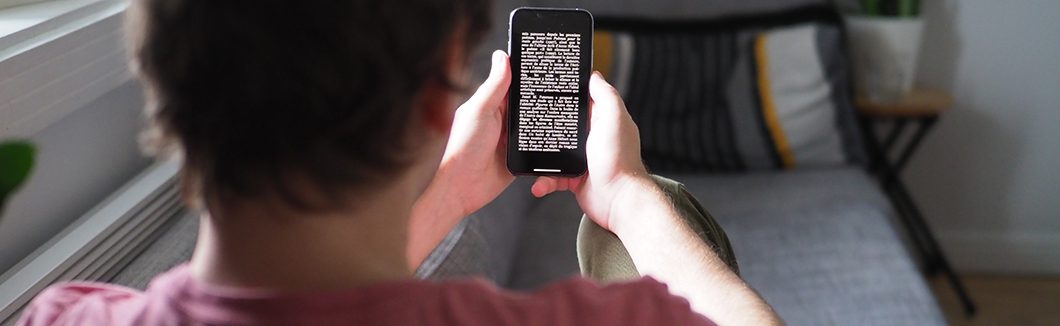
 RSS - Posts
RSS - Posts
Pingback: Retour sur l’iPad : pourquoi j’y crois (un peu) plus - Le Comptoir de la BD - Blog LeMonde.fr